Pintando un cuadro
Las cosas en Unity se pintan usando shaders: pequeños programas que le dicen a la tarjeta gráfica cómo pintar las cosas en la pantalla.
Estos programas se pueden escribir en distintos lenguajes (GLSL, HLSL, etc...), y en el caso particular de Unity se usa Cg, como lenguaje de gráficos estándar.
Los shaders se clasifican en dos tipos básicos: los vertex y los fragment. Para aprender sobre este tema en profundidad os recomiendo esta página, en la que se hace una gran introducción del funcionamiento de estos programas.
A nosotros nos basta saber que los vertex programs trabajan con la información geométrica del objeto que queremos pintar (los vértices, entre otras cosas) y los fragment programs colorean los triángulos que forman esos vértices, básicamente.
Un ejemplo básico de vertex shader sería
float4 vert(float4 vertexPos : POSITION) : SV_POSITION
{
return mul(UNITY_MATRIX_MVP, vertexPos);
}
Este programa coge la posición vertexPos de los vértices del objeto y devuelve la posición en la pantalla, usando la matriz UNITY_MATRIX_MVP.
Por otro lado, un ejemplo de fragment shader podría ser
float4 frag() : COLOR
{
return float4(1.0, 0.0, 0.0, 1.0);
}
Este programa pintaría el triángulo, sobre el que esté actuando, de color rgb(1.0,0.0,0.0) rojo. La última componente del float4 se corresponde con la información de transparencia, que trataremos en otro post.
Vamos a lo práctico: llevando esto a Unity
Abrimos un nuevo proyecto en Unity y creamos dos objetos en nuestra carpeta de Assets, un shader y un material, y arrastrasmos el shader al material (los materiales son, a grandes rasgos, contenedores de shaders).
Además de lo anterior creamos un Quad, una geometría que se compone de dos triángulos los cuales a su vez forman un cuadrado, es decir, la geometría casi más simple que podemos llegar a formar.
La cámara que tenemos en escena y el quad tienen que quedar configurados de la siguiente manera
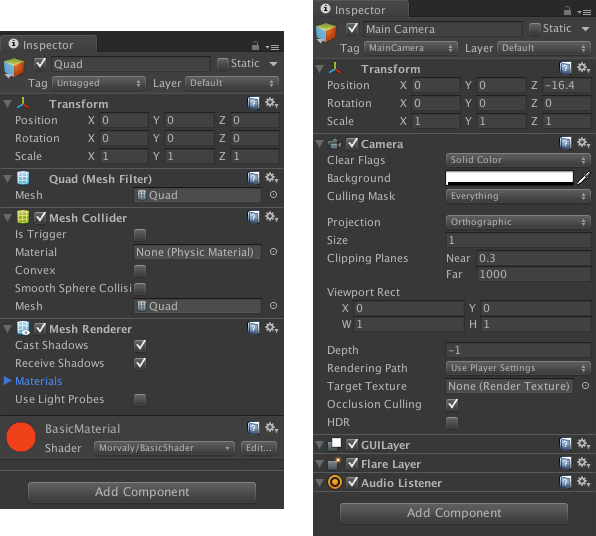
Lo más importante es que el quad tenga asignado el material que acabamos de crear (arrastrando el material al Inspector del quad o bien yendo a Materiales dentro del Mesh Renderer y asignarlo como material.
En la imagen de la izquierda puede verse una esfera roja. Eso es porque ya esta escrito el shader y Unity puede mostrar una previsualización de lo que va a renderizar.
Vamos a escribir el shader. Para ello editamos el (fichero) shader que hemos creado antes y escribimos lo siguiente
Shader "Morvaly/BasicShader" {
SubShader {
Pass {
CGPROGRAM
#pragma vertex vert
#pragma fragment frag
float4 vert(float4 vertexPos : POSITION) : SV_POSITION
{
return mul(UNITY_MATRIX_MVP, vertexPos);
}
float4 frag() : COLOR
{
return float4(1.0, 0.0, 0.0, 1.0);
}
ENDCG
}
}
}
La mayoría de este código lo hemos visto y es lo importante. El resto es la carcasa que usa Unity para entender el shader
- Todo fichero de shader empieza por
Shaderseguido, si se quiere, de un nombre. - Luego definimos los llamados
Subshader. En ocasiones es necesario escribir varios Subshader teniendo en consideración la tarjeta gráfica que lo va a ejecutar. Si tu shader produce un efecto especial espectacular que solo puede ejecutarse en un tipo de tarjeta gráfica, es justo añadir para el resto de tarjetas gráficas un efecto más modesto. - Por último tenemos las pasadas
Pass. Dependiendo del efecto deseado, nuestro shader puede requerir aplicar cierto efecto y posteriormente otro sobre lo renderizado anteriormente.
De todas maneras, para una comprensión completa de este tema, lo mejor es echarle un ojo a la documentación de Unity sobre esto.
Si guardamos el shader debería verse algo parecido a lo que sigue
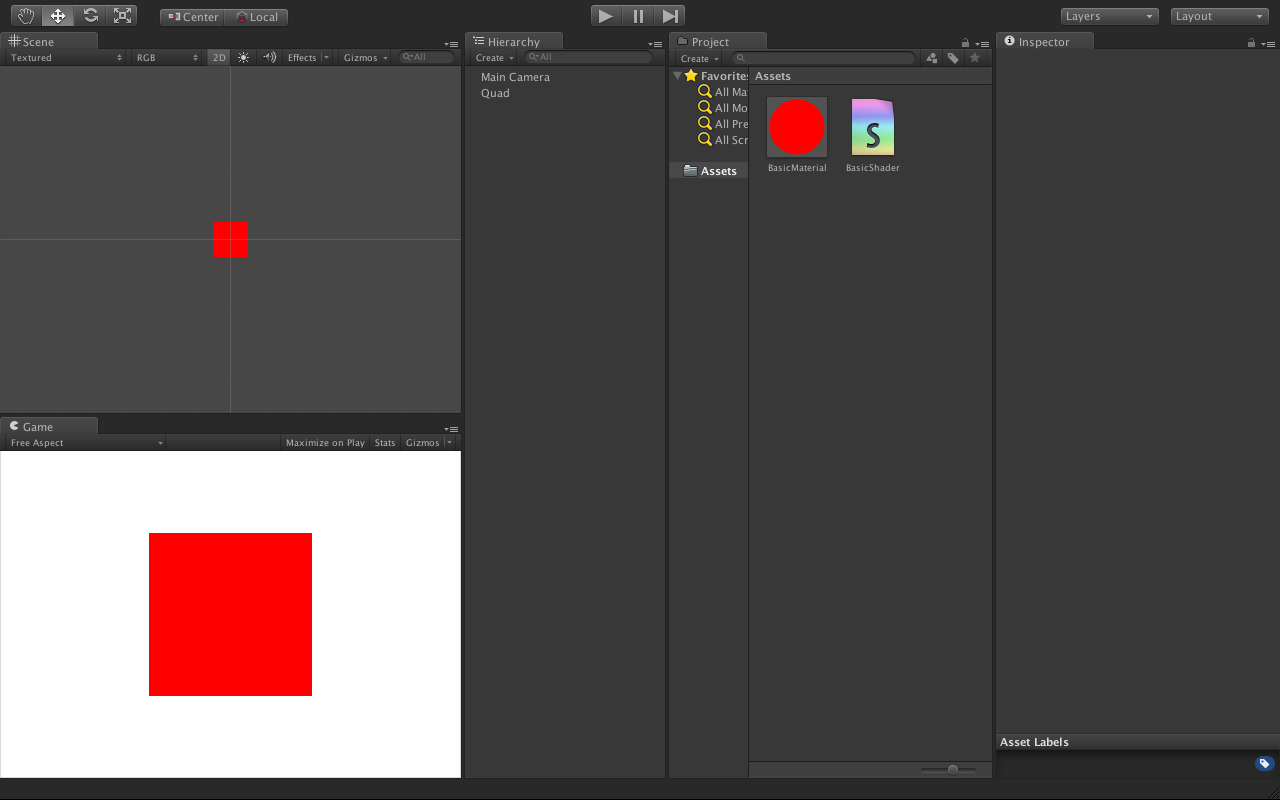
Moviendo el quad que tiene el material asignado, en la pestaña Scene, observamos como el renderizado de la escena en la pestaña Game cambia acorde este movimiento.
Internamente, sabemos lo que esta pasando: los vértices del quad se están moviendo en el espacio, y por tanto los triángulos que generan, y como consecuencia final, la parte que colorea el shader va cambiando.
Este ejemplo, aunque es muy simple, deja entrever la potencia que hay detrás de los shader.
